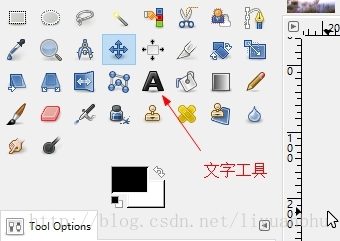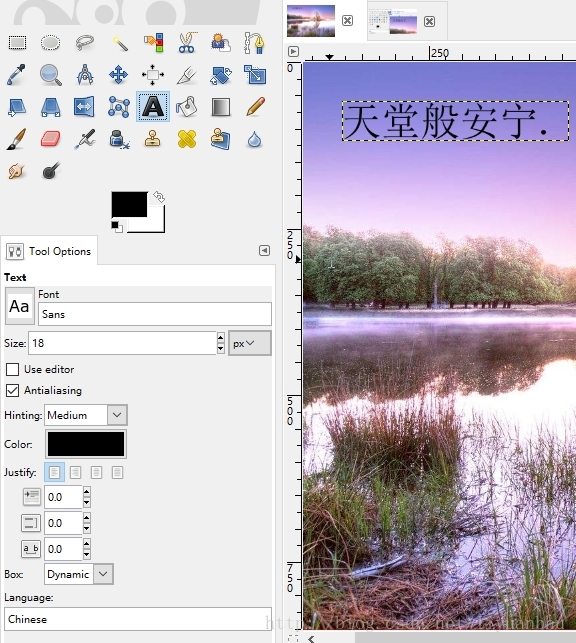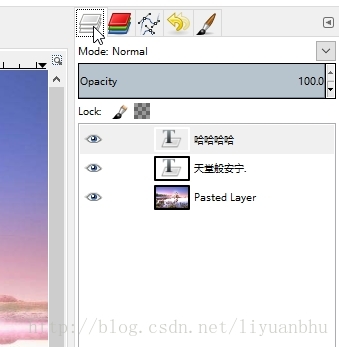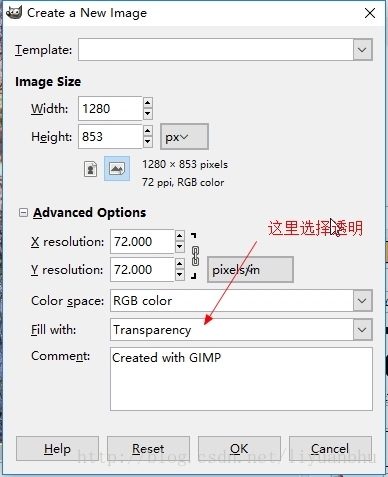Gimp 快速入门(5)
添加文字
在图像中添加文字是比较简单的,工具栏上有专门的文字工具。
选中文字工具后就可以设置字体等参数了。
之后在图中添加文字就可以了。每添加一处文字就会生成一个新的文字图层。大家可以在右边的侧边栏中查看图像中的图层。后面我们会详细介绍图层,这里只要知道 gimp 可以生成多个图层,每个图层相当于一个独立的图像就可以了。
在这里我用文字工具添加了两处文字。所以有两个图层。选中上面第一个图层,然后右键菜单中点选 merge down,就可以将这两个图层合并成一个图层。不过合并之后,这两处文字就没法单独的编辑处理了。所以还是不合并的好。
使用移动工具可以挪动文字的位置。
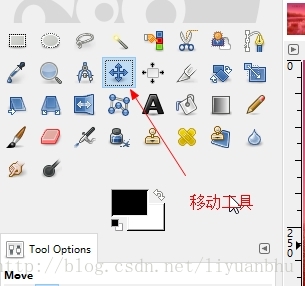
点击移动工具后,将鼠标放到文字上方,鼠标变成和移动工具类似的图标后就可以移动图像了。但是这个工具挺不好用的。我找了半天位置,才总算是让鼠标的样子编程移动工具的那个图标了。
Filters->Light and Shadow->Drop Shadow 可以给文字加点阴影。大家可以试试。这个操作也会生成一个新的图层。图层名称就叫Drop Shadow 。
下面就是一个加了阴影后的效果。
背景透明的图像
PNG 格式和 GIF 格式都是支持透明的。我们用 gimp 可以新建一个透明图像。新建图像时要注意在高级选项中将背景选择为透明。
之后生成的图像背景是方格,这就代表透明。之后我们可以在图像上添加文字一类的对象。添加完文字之后还可以用 Image -> Autocrop Image 将图像自动裁剪到和文字一样的大小。之后再存为 png 等支持透明的图像格式。这样就获得一个透明图像了。